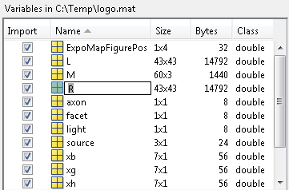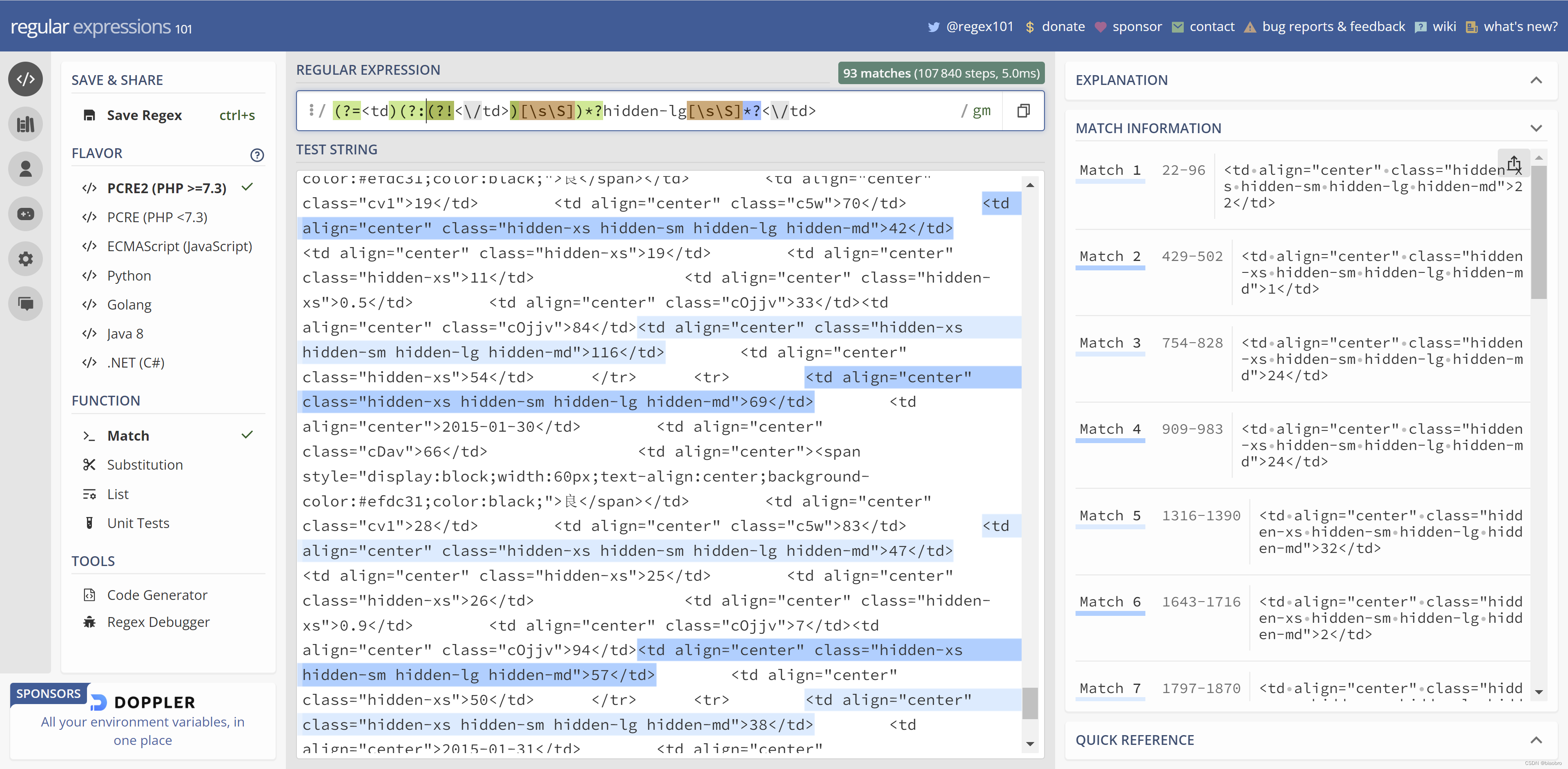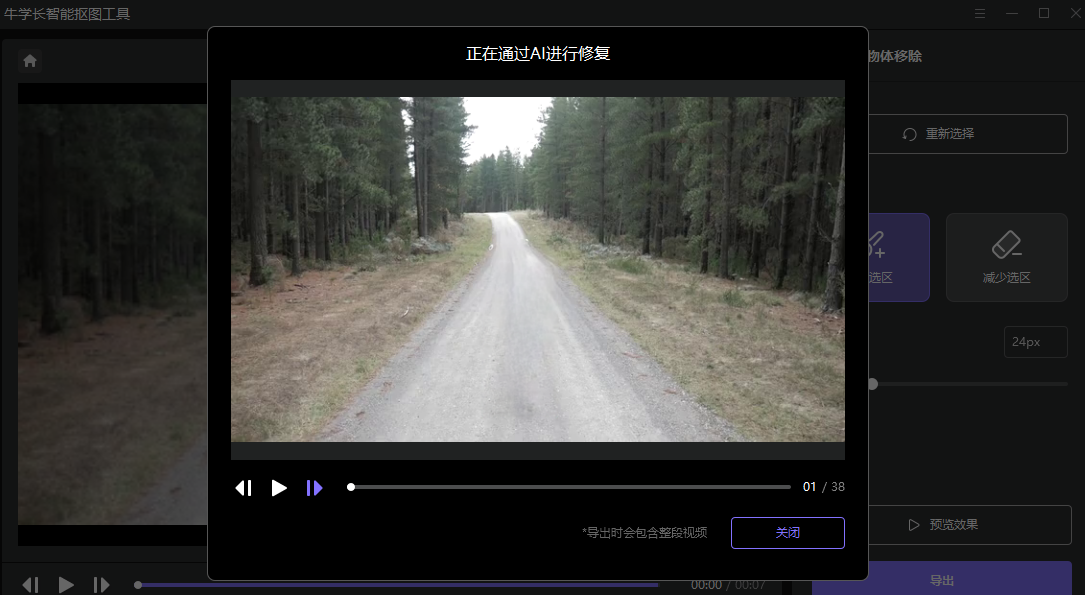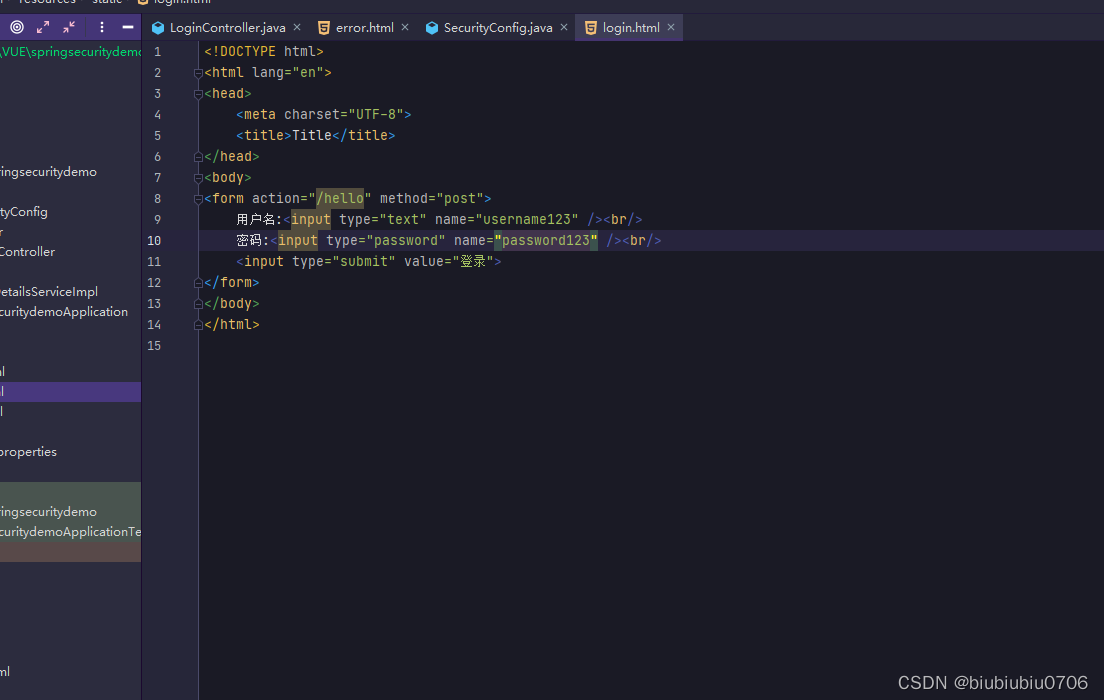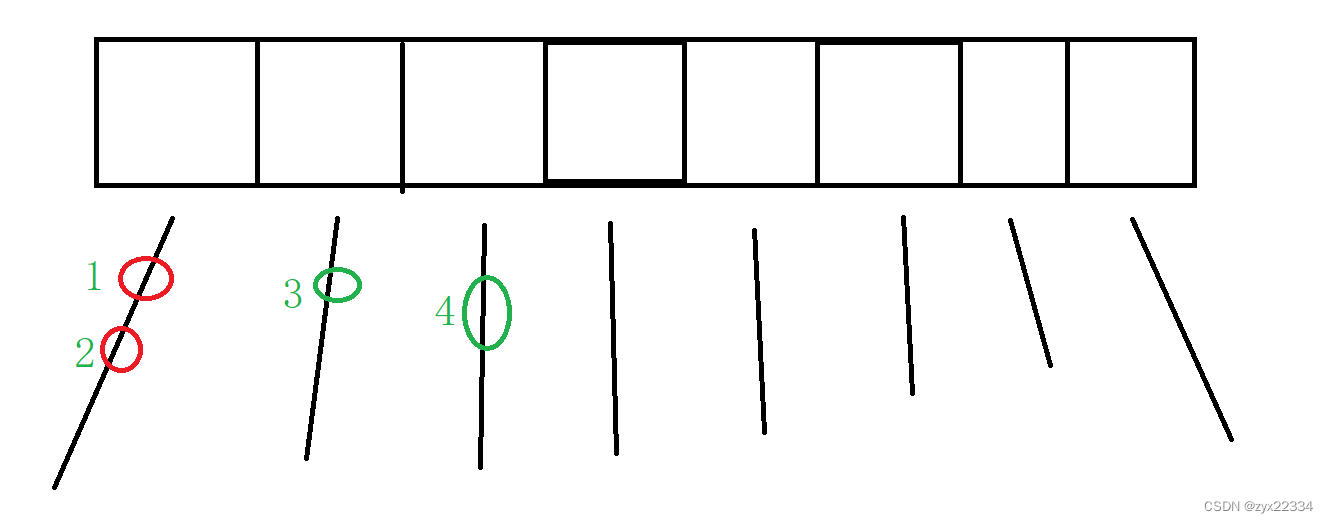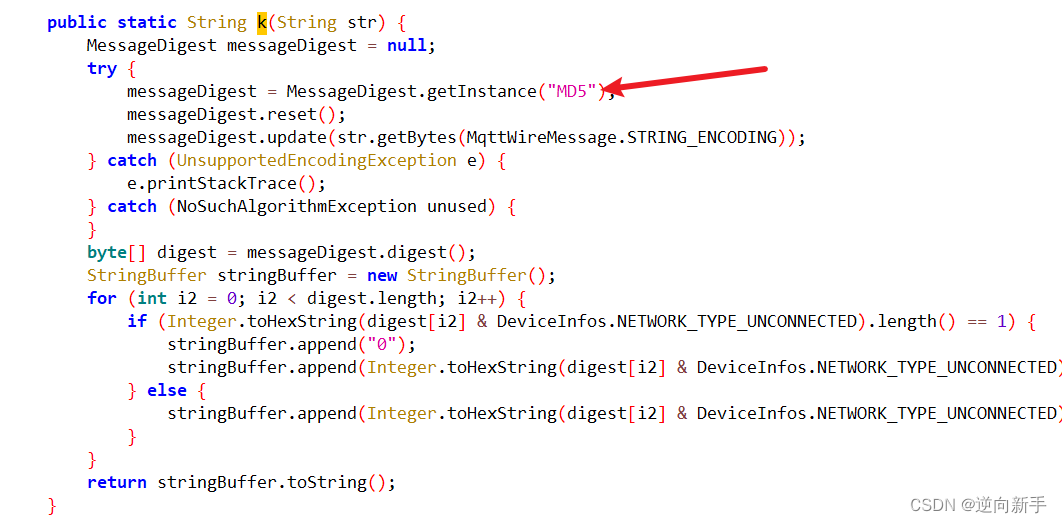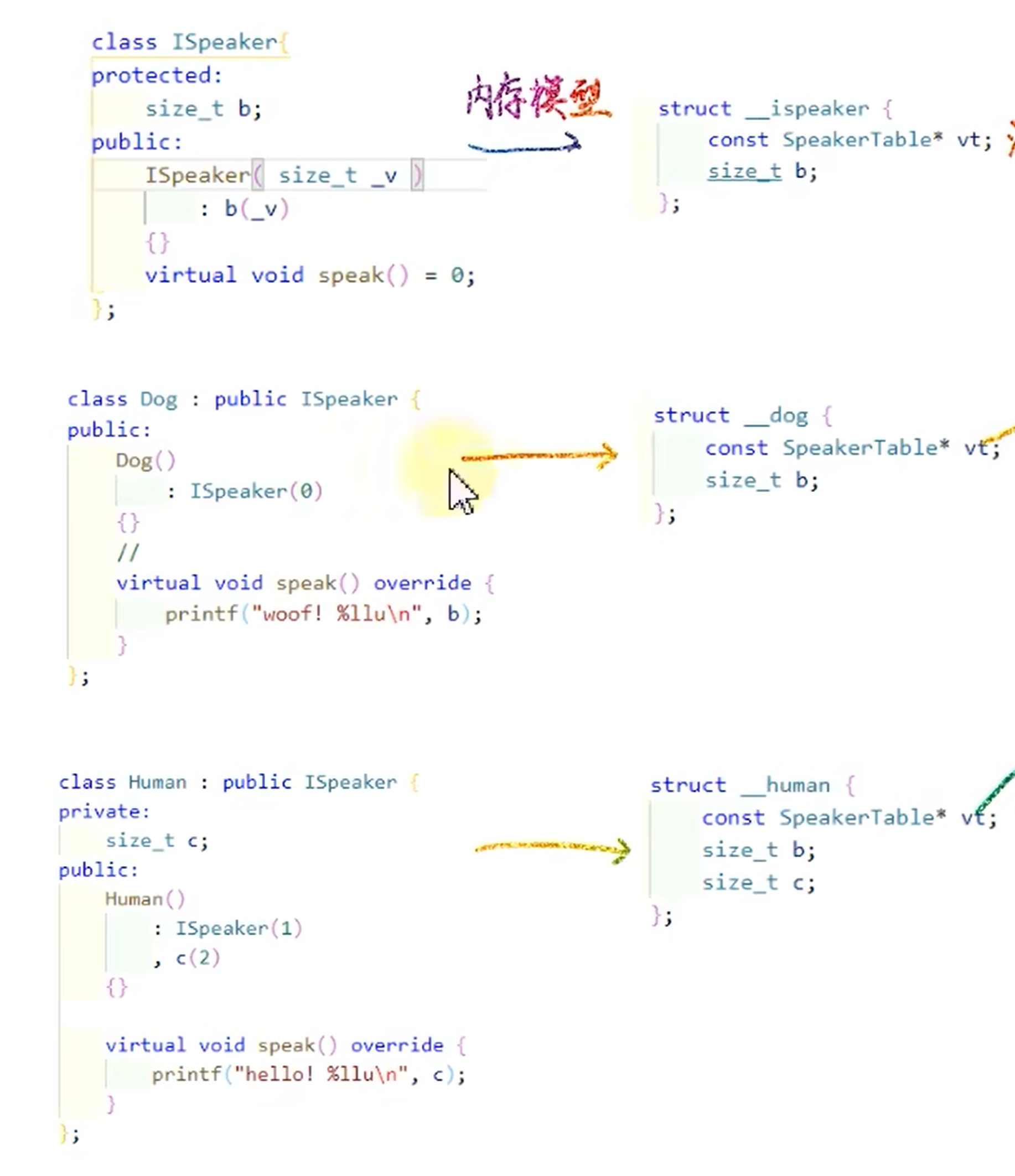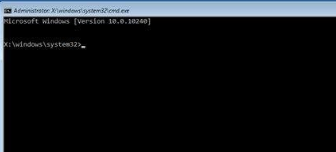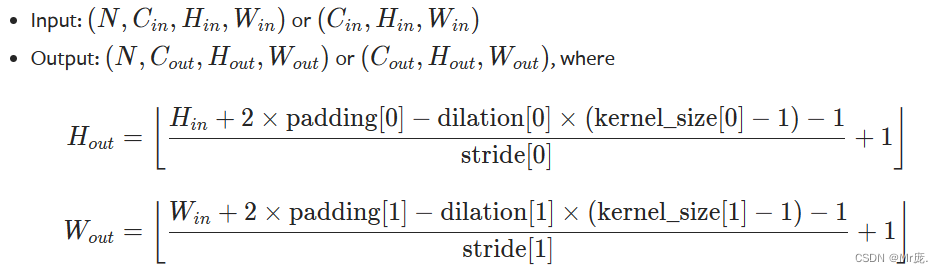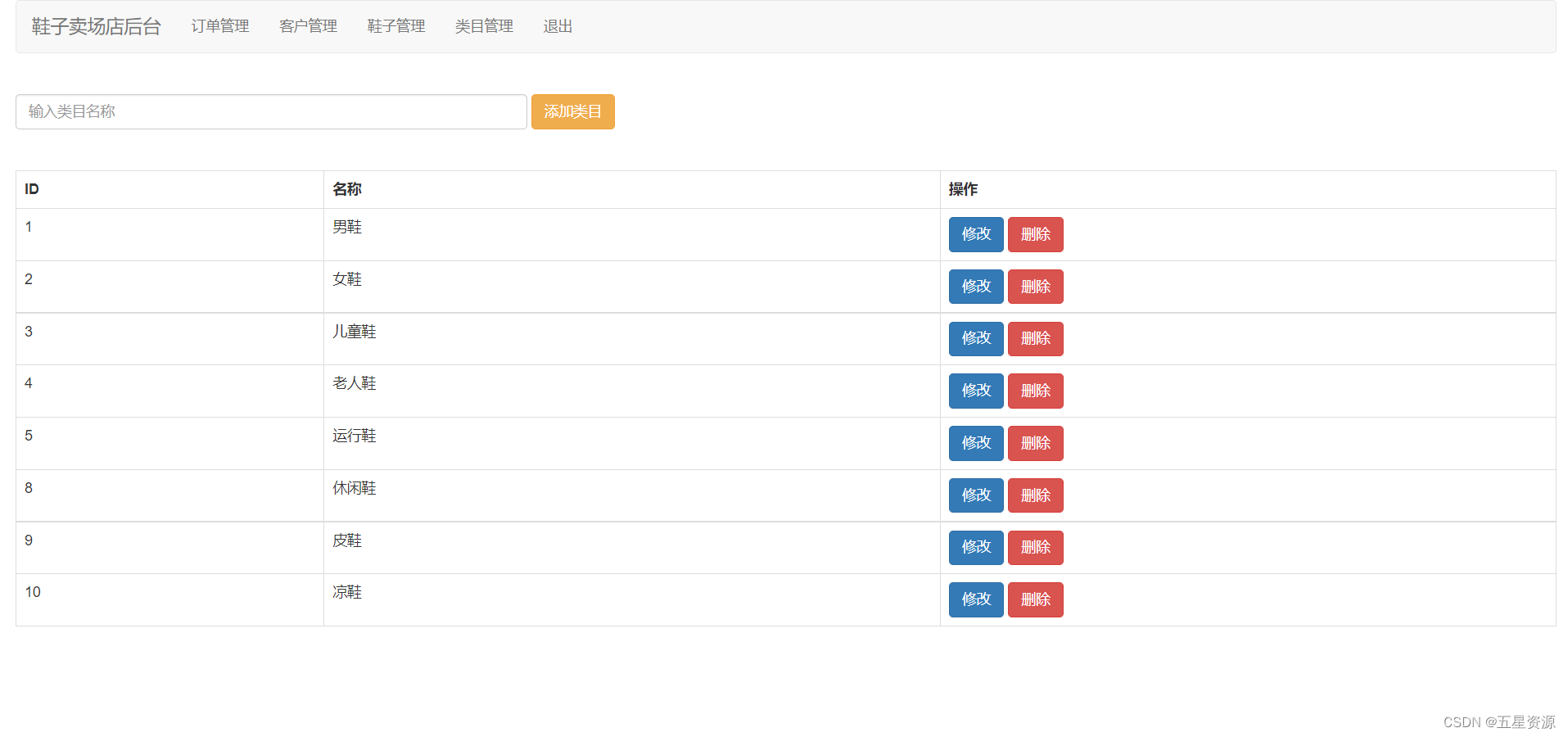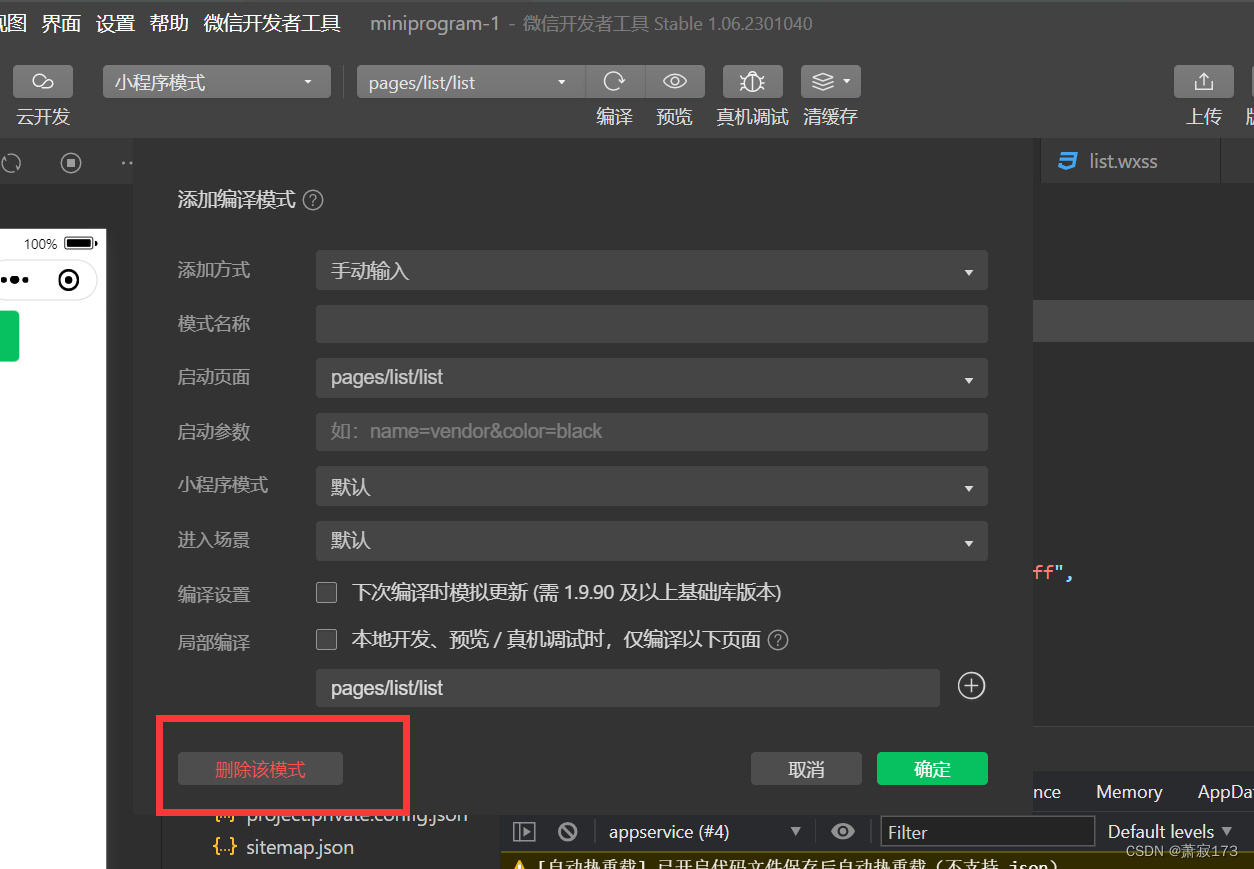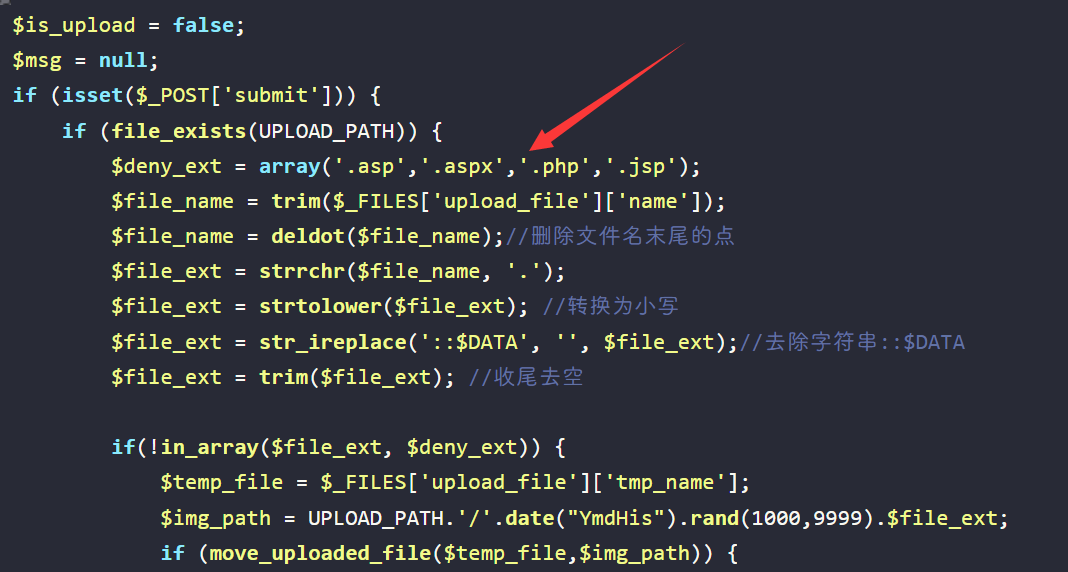文章目录
- 【Ubuntu】在VMWare虚拟机中安装Ubuntu教程
- 一、安装VMWare
- 二、下载Ubuntu的iso文件
- 三、安装Ubuntu
- Reference
【Ubuntu】在VMWare虚拟机中安装Ubuntu教程
一、安装VMWare
具体的安装方法,可以参考这一篇博客,这里就不详细介绍了
二、下载Ubuntu的iso文件
在指向的链接中,直接下载Ubuntu最新的长期支持版本的.iso文件。下载地址
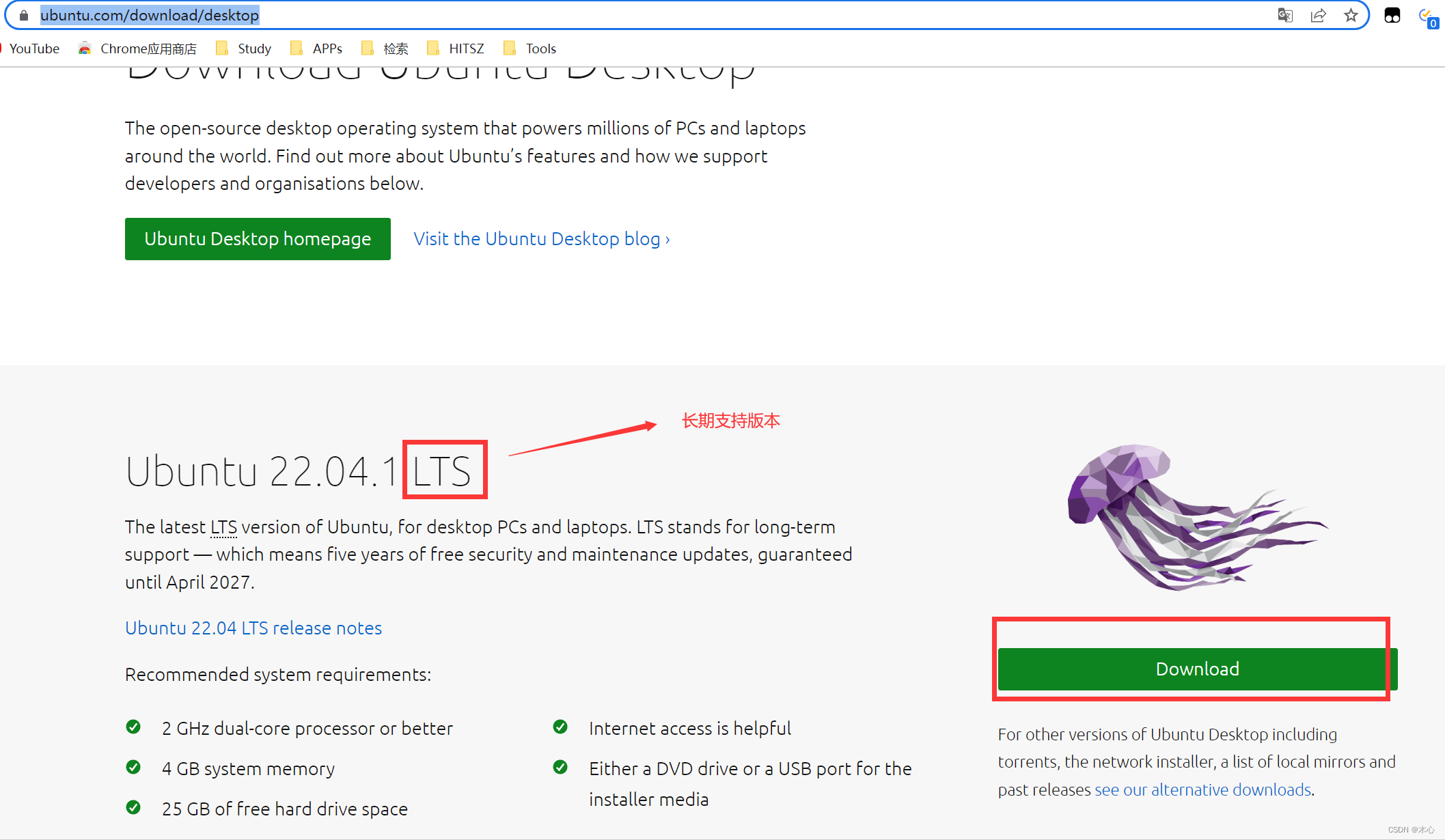 直接选择下载即可,注意一定要保存到一个自己能找到的位置。
直接选择下载即可,注意一定要保存到一个自己能找到的位置。
三、安装Ubuntu
首先,打开安装好的VMWare,点击创建虚拟机
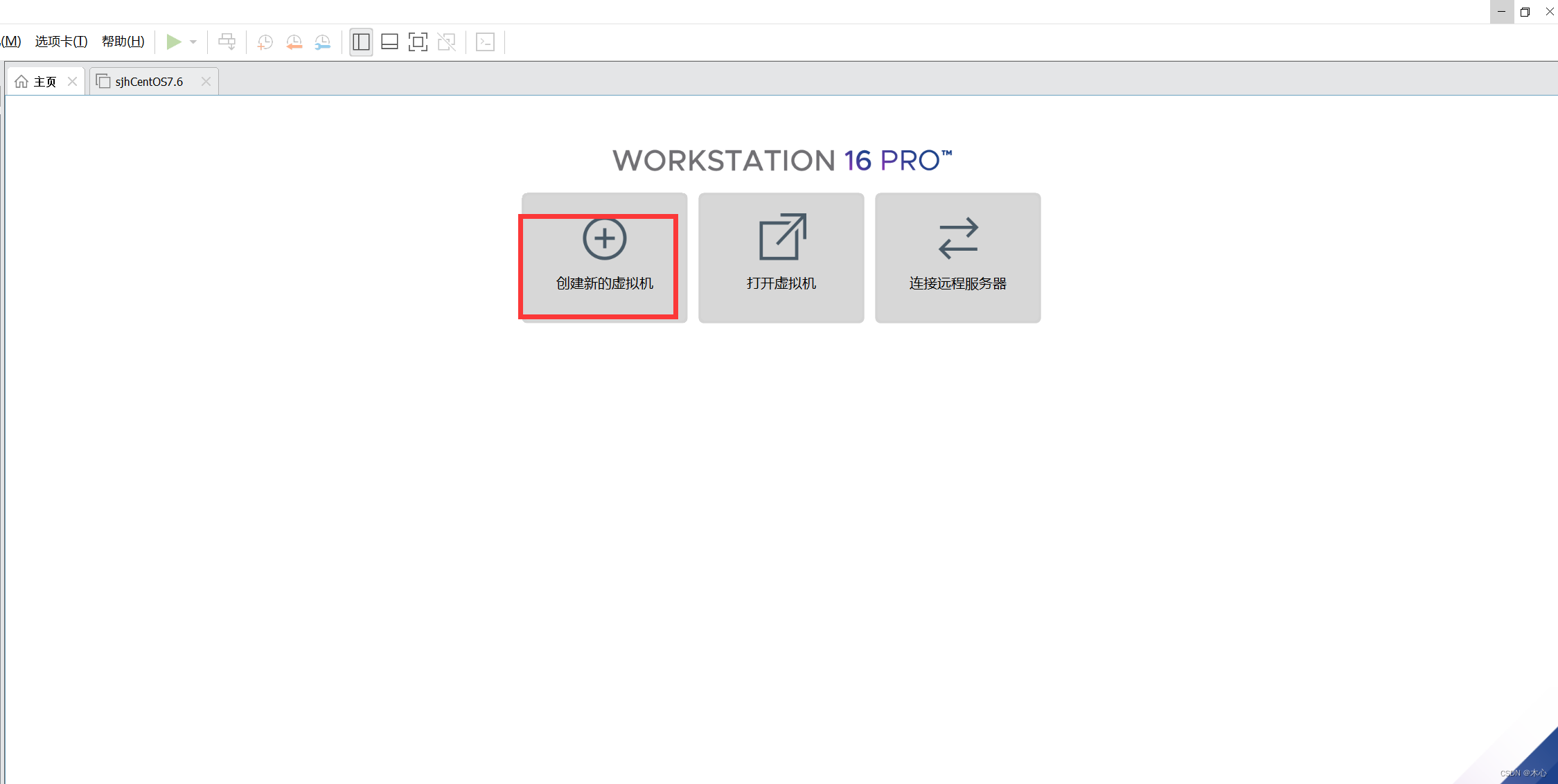
然后,选择典型,进行下一步。
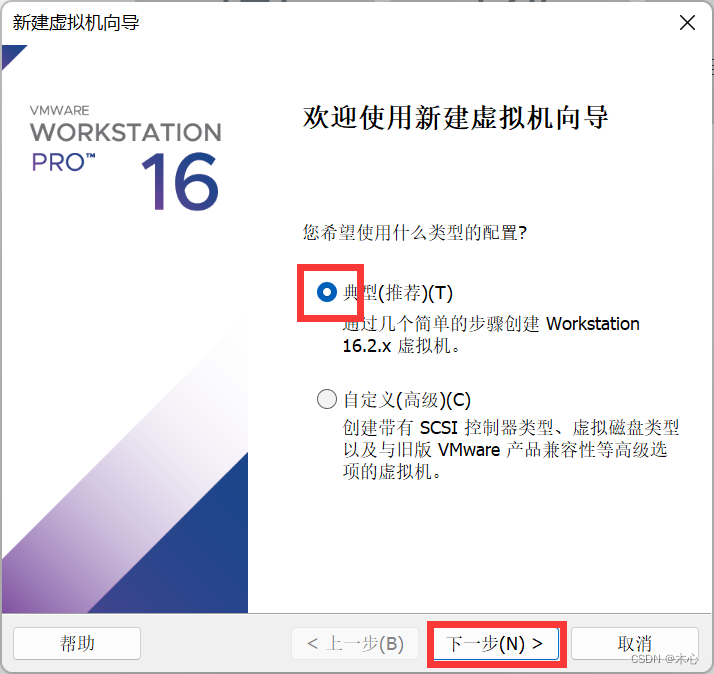
这一步,先不用选择镜像文件,我们在之后再进行选择,直接进行下一步即可。
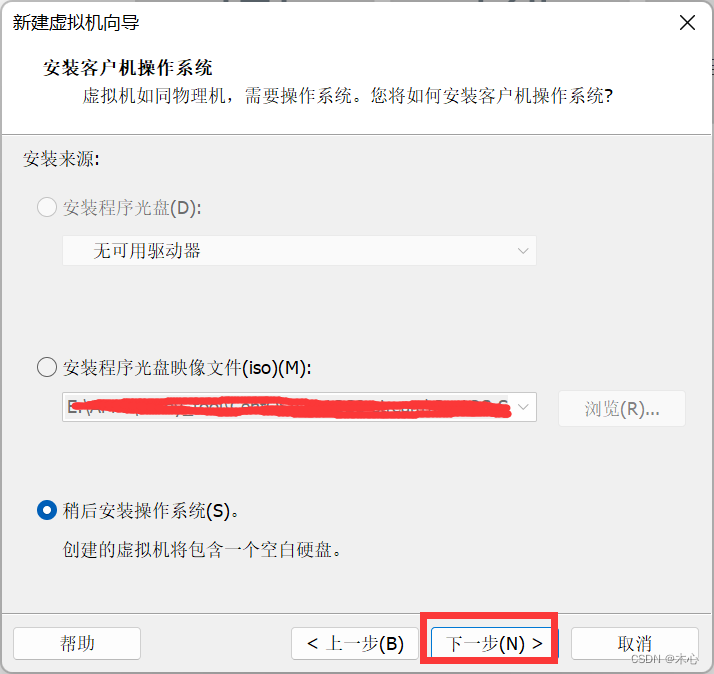
然后,选择安装的系统为Linux,版本为Ubuntu64
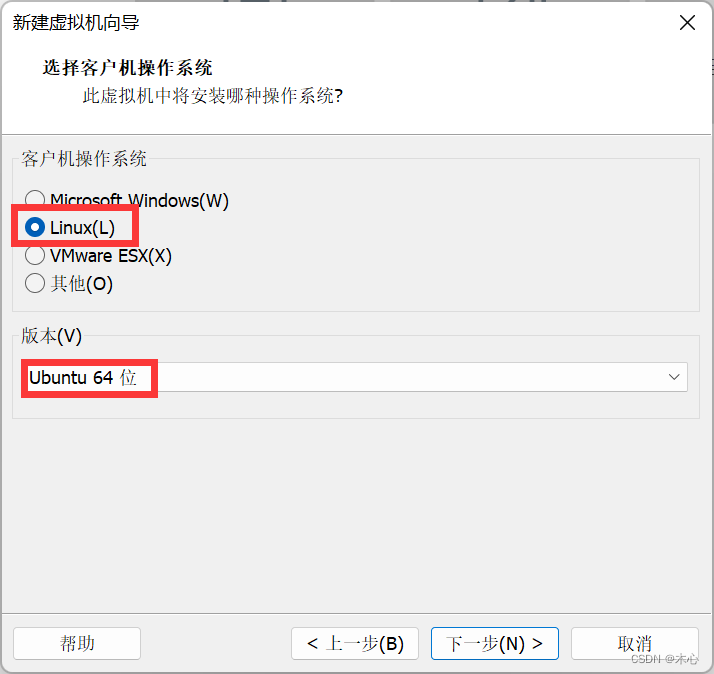
然后对环境进行命名,并且选择环境的存放路径,建议用Ubuntu加版本号的方式进行命名
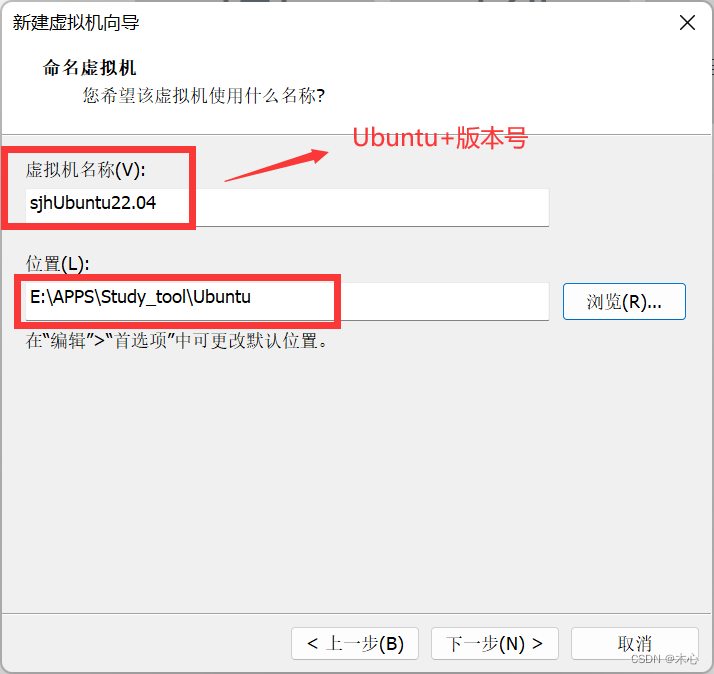
然后,选择Ubuntu系统占用的内存大小,下面的选择选择拆分成多个文件
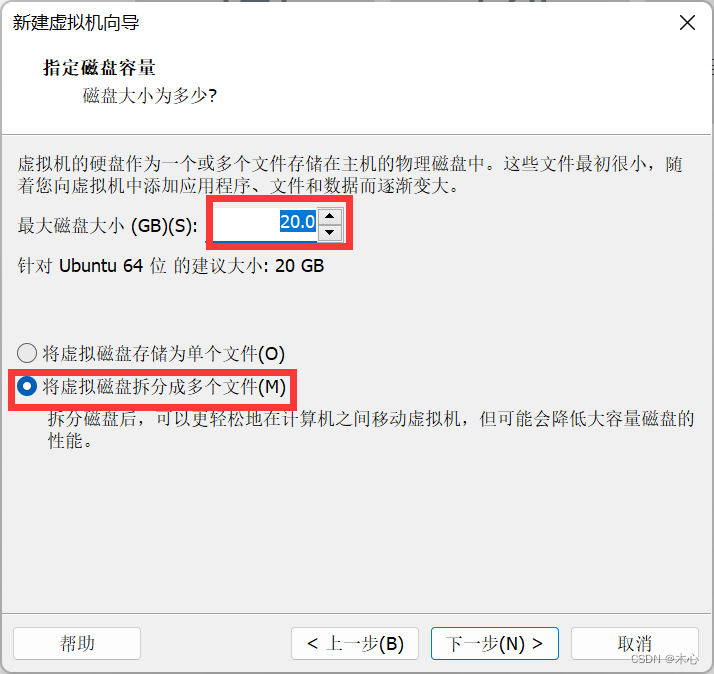
然后,检查上述的参数配置,如果没问题就进行下一步
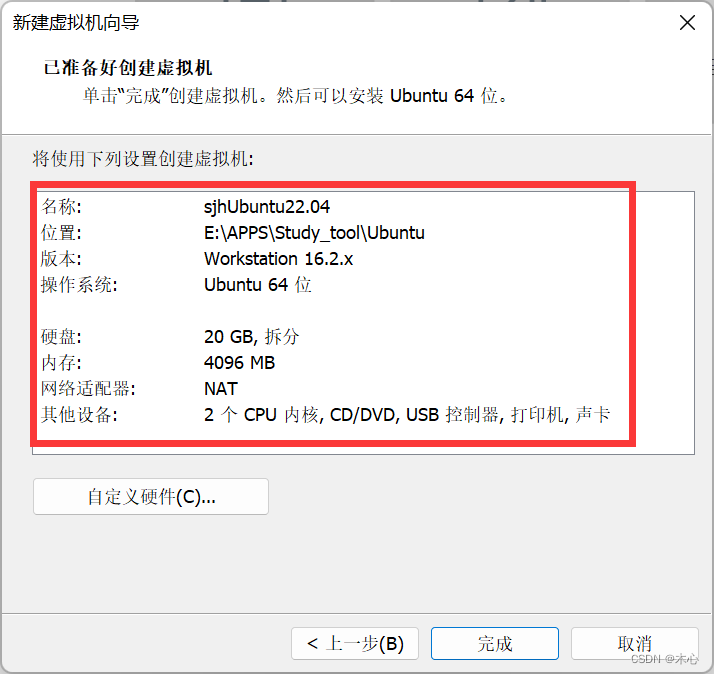
接下来,配置虚拟机镜像
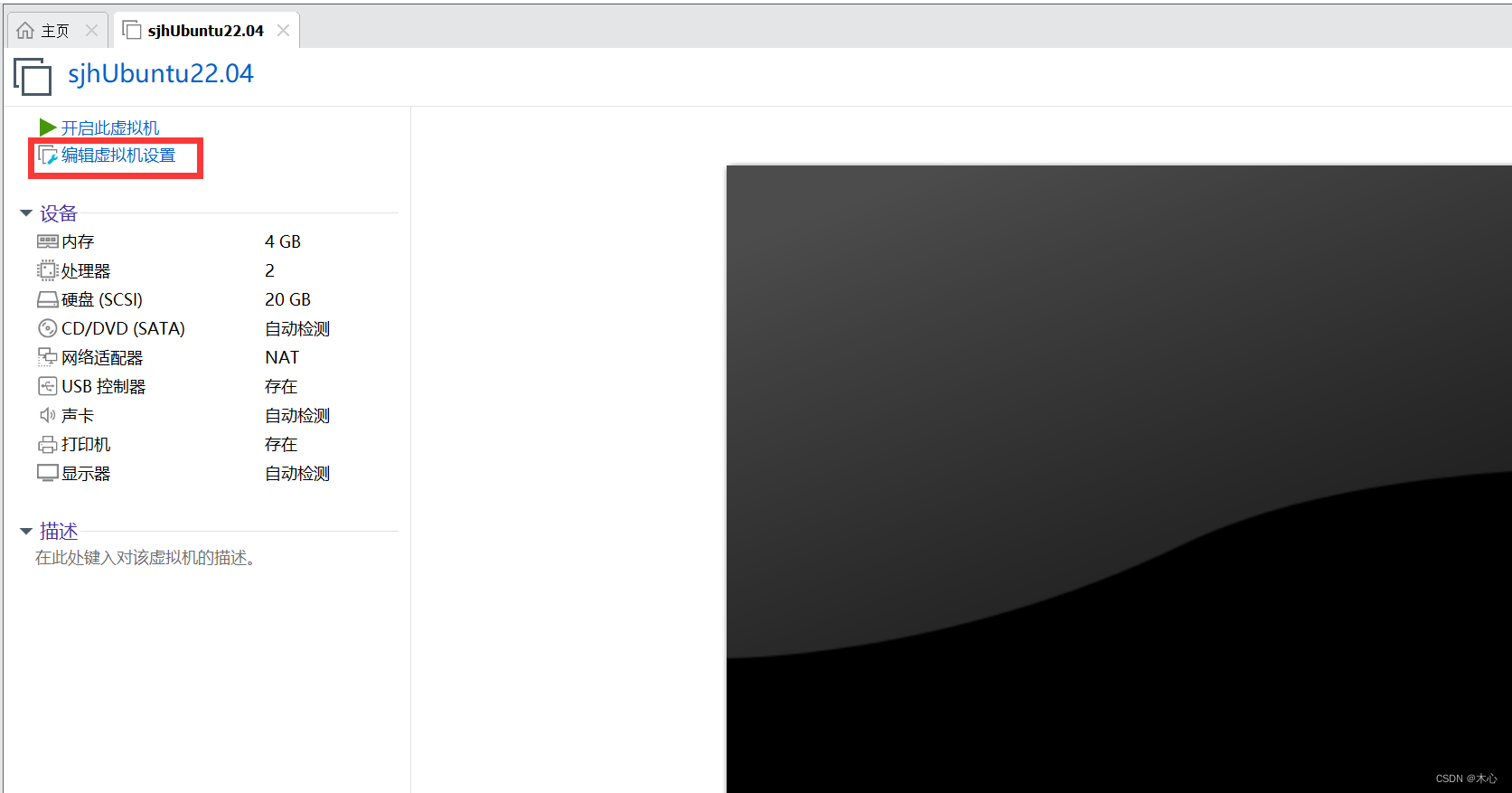
首先,配置内存,默认分配2GB即可
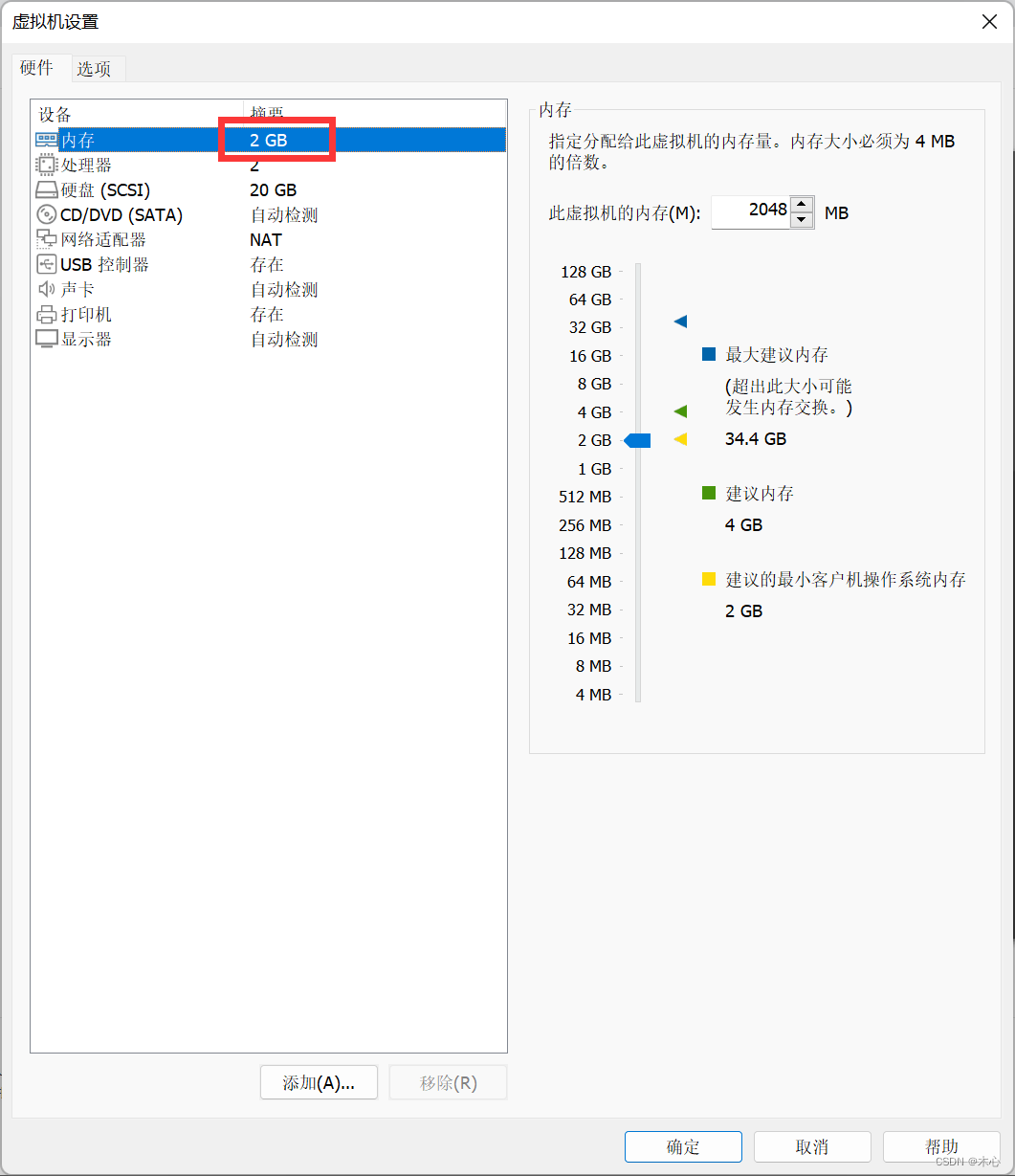
然后,选择镜像的路径,就是之前下载好的.iso文件
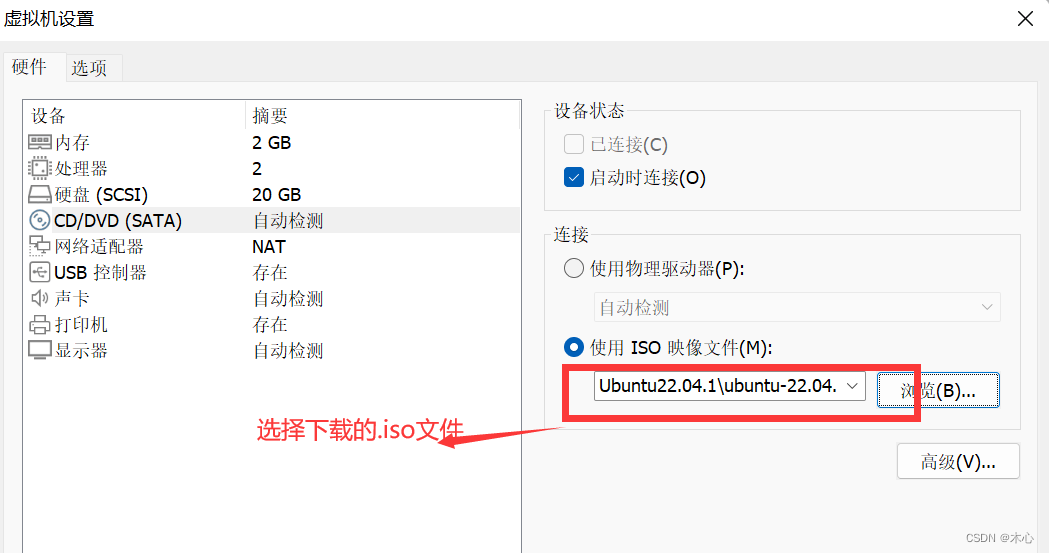
这里的配置就结束了,接下来就可以开启虚拟机,完成虚拟机的安装
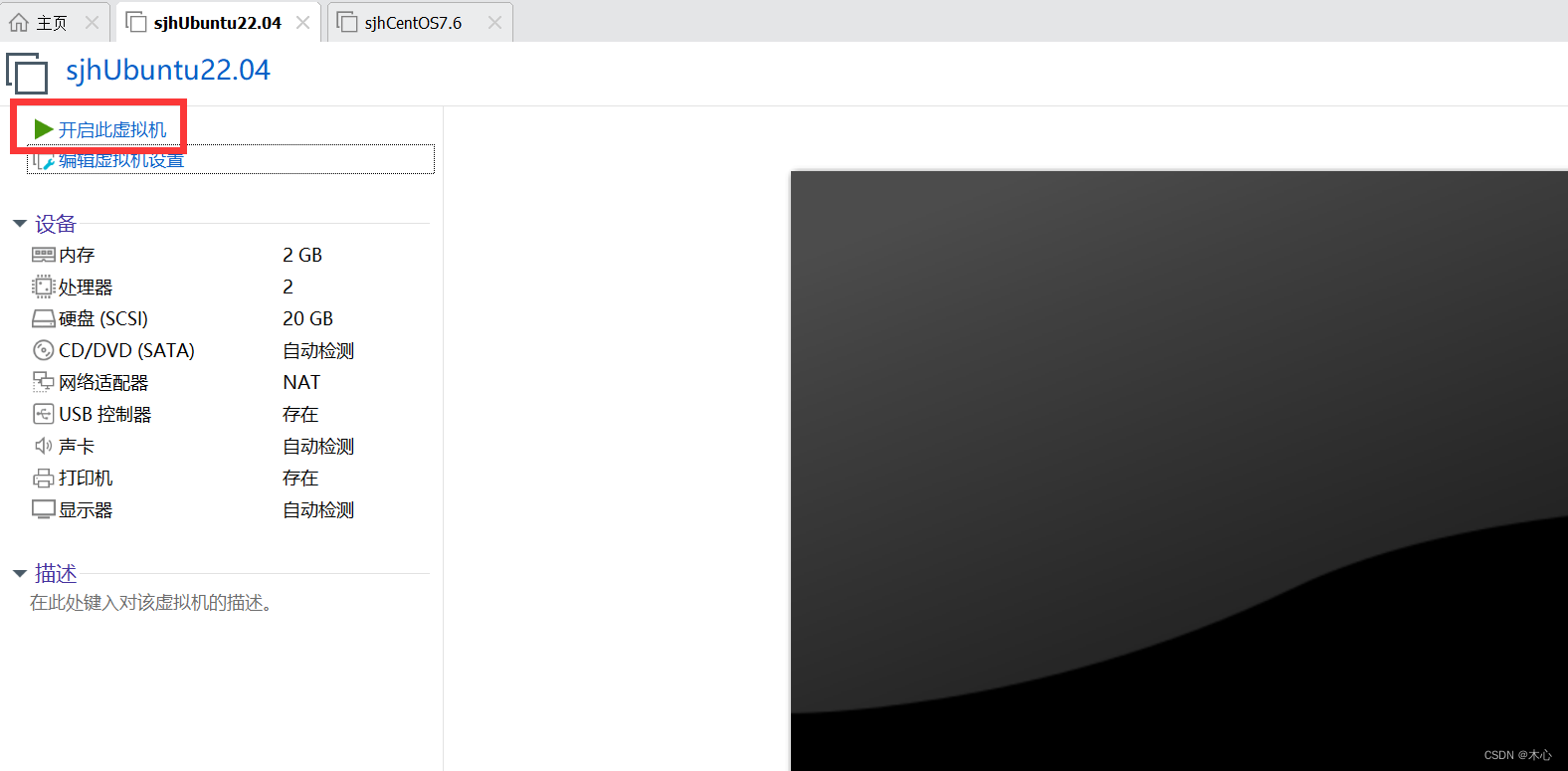
然后,选择第一个,install Ubuntu,用回车键选择
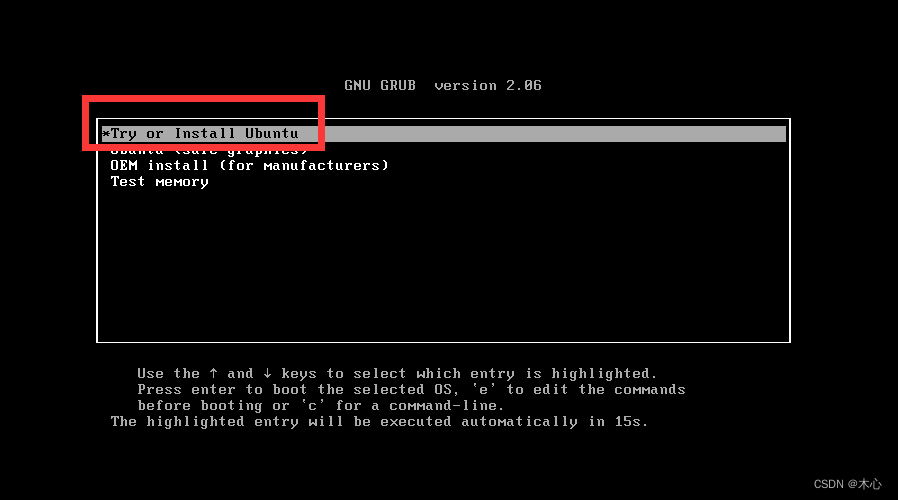
稍等片刻后,会出现下面的界面,选择语言,并继续安装
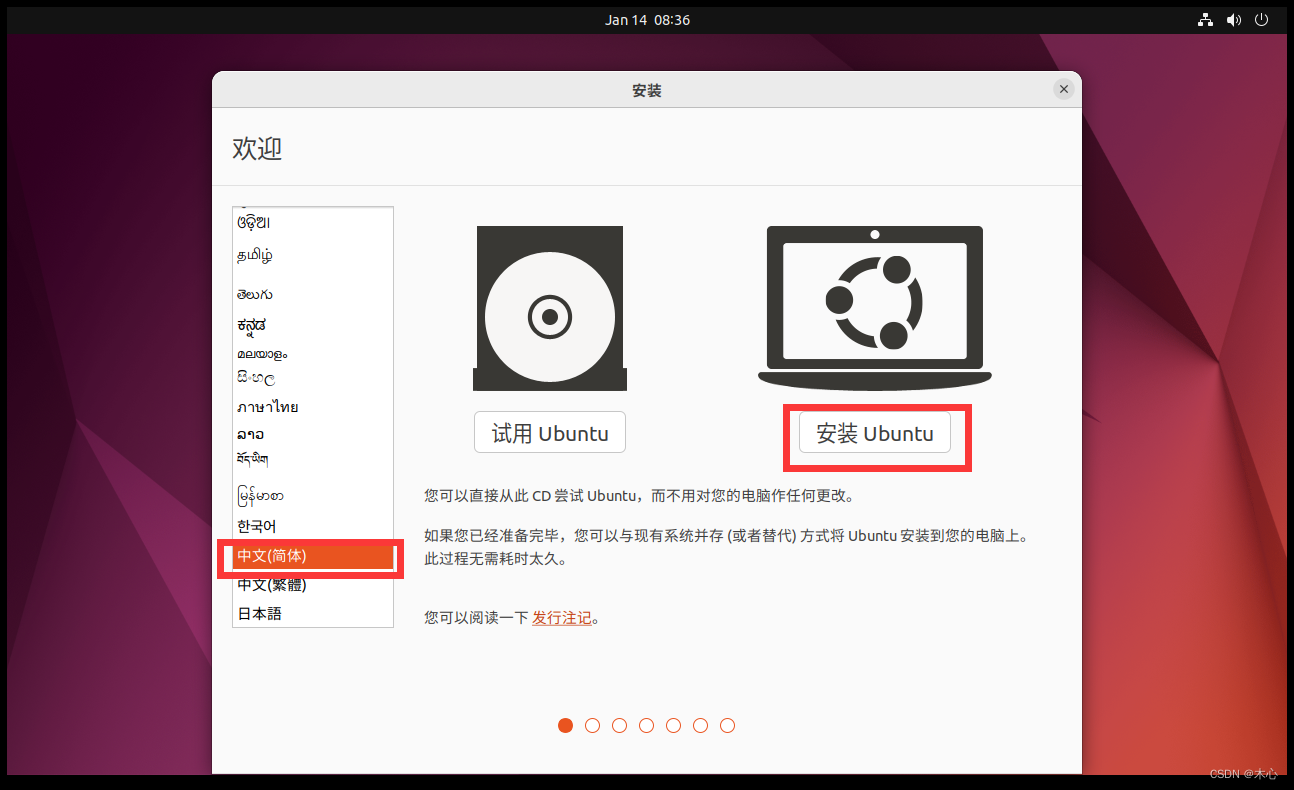
选择键盘的布局,使用默认的就可以
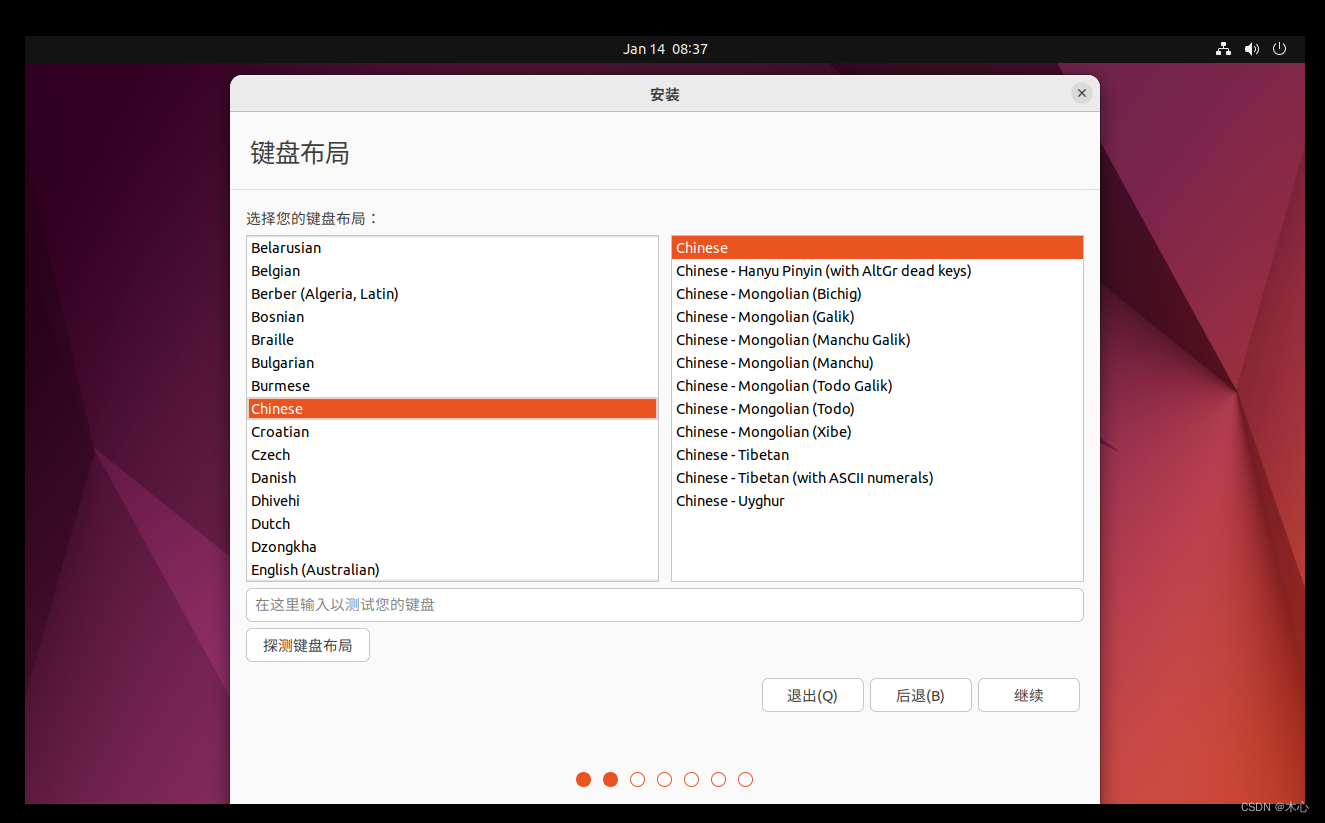
采用默认并且继续
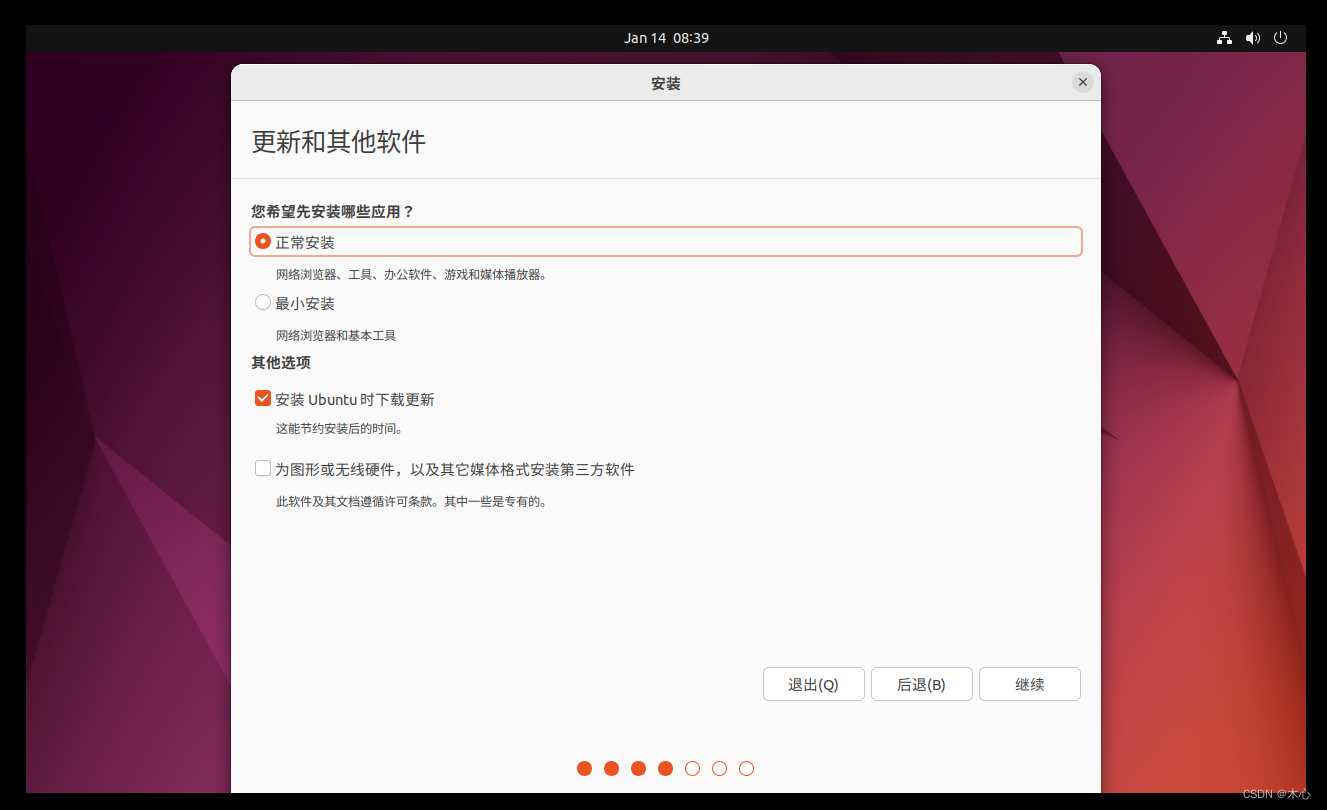
选择安装方式,在虚拟机中安装采用默认的就可以。
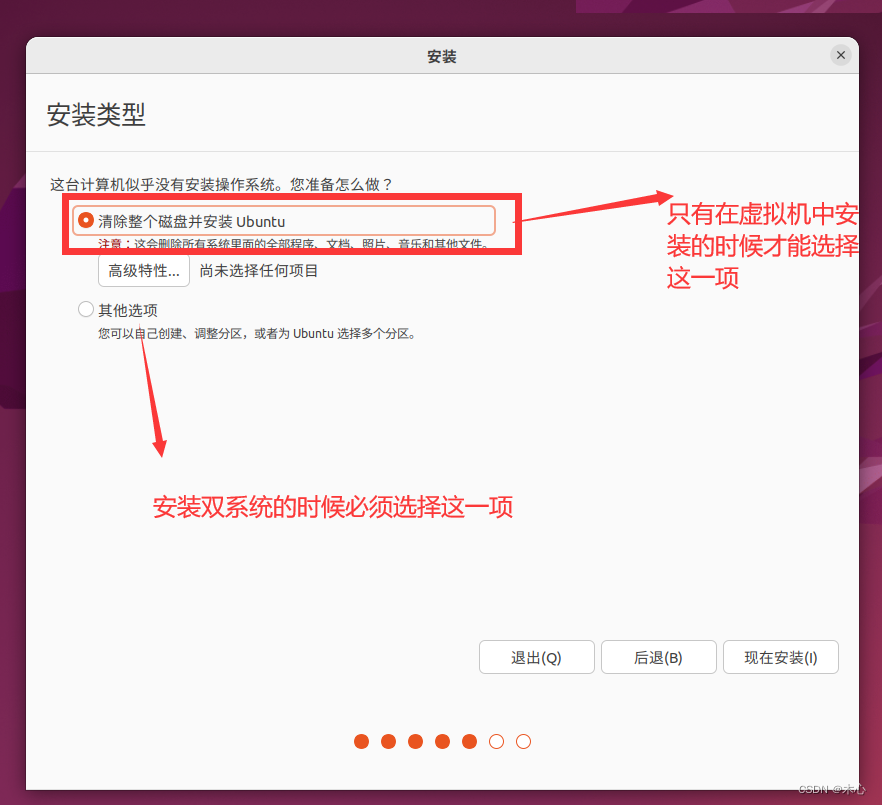
然后进行地区的选择,随便选择就可以了
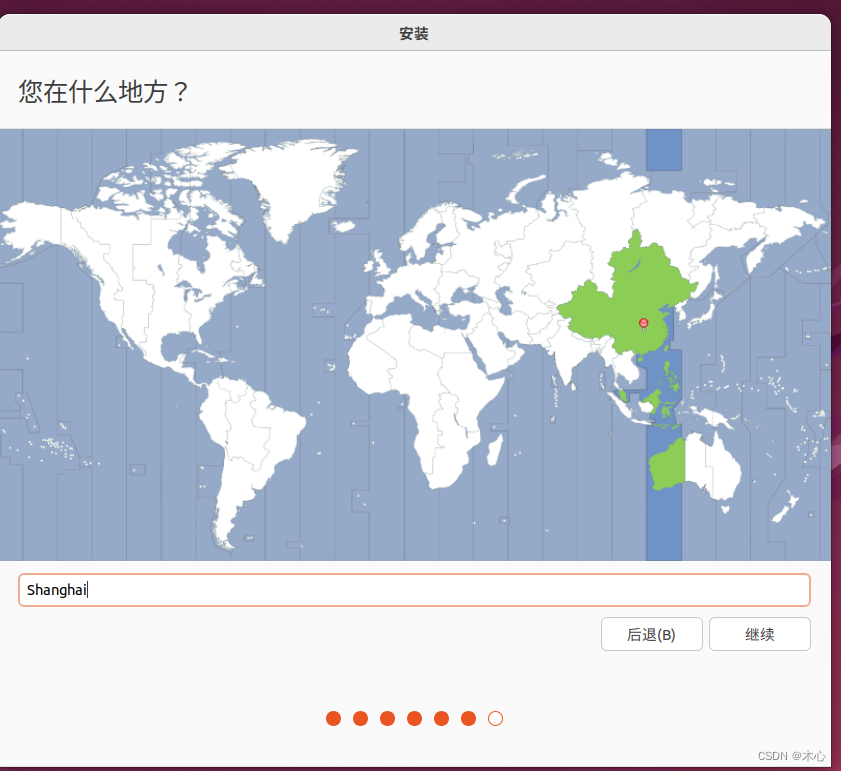
然后设置用户名和密码
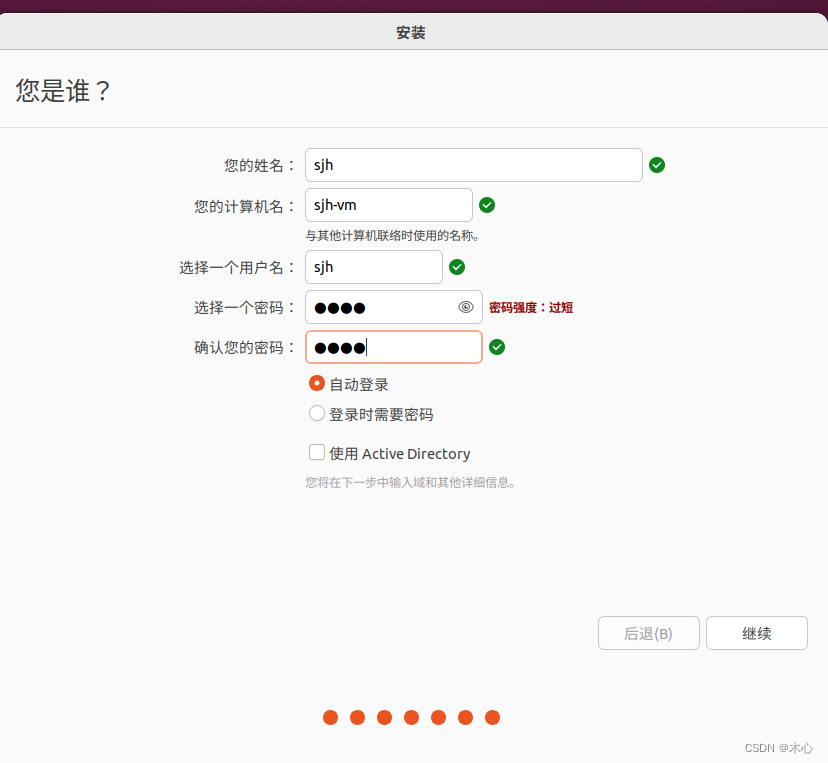
接下来就等安装完成即可。
Reference
https://www.bilibili.com/video/BV1zt411G7Vn/?p=3&spm_id_from=pageDriver&vd_source=d02fb26eb2345ac42c054db0bb8d8864